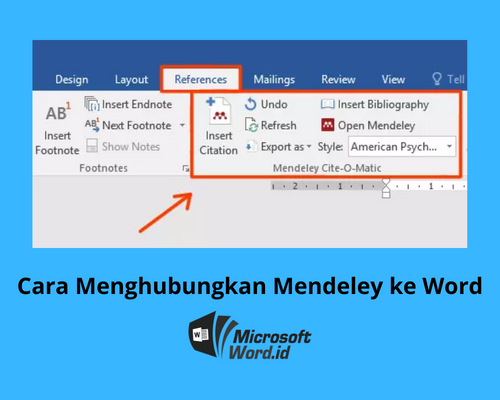Kalau kamu pernah mengerjakan skripsi sebelumnya, kamu tentu sudah tidak asing dengan Mendeley. Selain untuk penyusunan skripsi, Mendeley juga dimanfaatkan dalam proses penulisan jurnal maupun laporan. Mendeley memiliki plugin yang secara otomatis dapat dihubungkan ke Microsoft Word baik yang menggunakan sistem operasi Windows maupun Mac. Lalu, bagaimana cara menghubungkan Mendeley ke Word?
Dalam artikel ini kita akan membahas secara lengkap mengenai apa itu Mendeley, fungsinya serta bagaimana caranya menghubungkan Mendeley ke Word (untuk pengguna sistem operasi Windows maupun Mac OS milik Apple). Untuk penjelasan lengkapnya, langsung simak artikel ini sampai tuntas, ya!
Apa Itu Mendeley dan Apa Saja Kegunaannya?
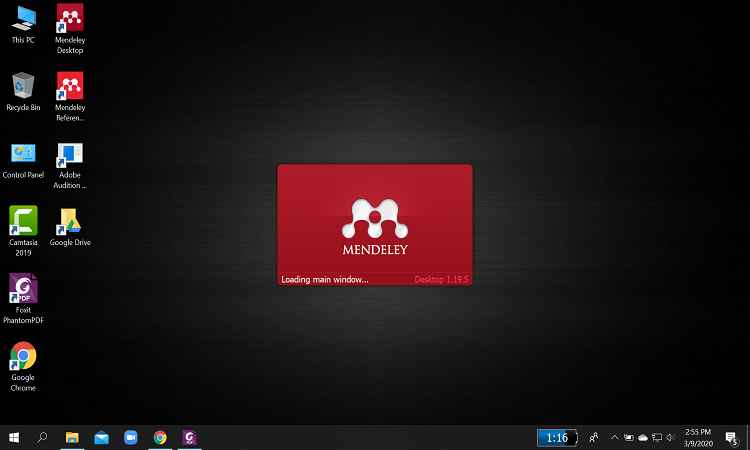
Mendeley merupakan pengelola referensi dan jaringan sosial berbasis akademik yang bisa membantu kamu dalam mengatur riset, mengelola referensi, membuat anotasi, berkolaborasi dengan pengguna lain serta menemukan konten lain yang relevan dengan minat serta bidang yang kamu geluti.
Dengan menggunakan Mendeley kamu bisa melakukan berbagai tugas antara lain:
- Membuat bibliografi secara otomatis
- Melakukan kolaborasi dengan mudah bersama peneliti lain secara online
- Mengimpor makalah dengan mudah dari perangkat lunak penelitian lainnya
- Menemukan makalah atau jurnal yang relevan berdasarkan apa yang kamu baca
- Mengakses makalahmu dari mana saja secara online.
Menggabungkan software berbasis web dan desktop, Mendeley merupakan cara yang bagus dan mudah untuk mengelola referensi serta dokumen PDF-mu, apa pun bidang yang kamu pelajari. Mendeley versi desktop tersedia untuk pengguna sistem operasi Mac, Windows dan Linus. Fungsi Mendeley web bisa diakses hampir di semua browser populer. Sedangkan untuk versi seluler, Mendeley juga bisa digunakan di perangkat iPad, iPhone dan Android-mu.
Cara-cara Menghubungkan Mendeley ke Word

Selain dengan Microsoft Word, Mendeley juga sebenarnya bisa melakukan fungsi yang sama dengan aplikasi pengolah kata lainnya yang sejenis dengan Word. Namun dalam artikel ini kita akan secara khusus membahas mengenai cara menghubungkan Mendeley ke Word. Simak penjelasannya berikut ini!
Cara Menghubungkan Mendeley ke Word di OS Windows
Untuk menghubungkan Mendeley ke Word di sistem operasi Windows, kamu bisa mengikuti langkah-langkah sebagai berikut:
Memasang Plugin
Sebelum kamu bisa menggunakan Mendeley di Word, kamu harus terlebih dahulu melakukan instalasi plugin. Caranya adalah:
- Unduh terlebih dahulu Mendeley Desktop di link berikut ini https://www.mendeley.com/downloads lalu simpan file-nya di hard drive perangkatmu
- Setelah itu, buka folder tempat kamu menyimpan Mendeley Desktop dan lakukan instalasi. Caranya klik pada ikon Mendeley sebanyak 2 kali dan ikuti petunjuk yang tertera di layar
- Setelah instalasi selesai, buka Mendeley Desktop. Kamu harus membuat akun terlebih dahulu agar sinkronisasi dapat dilakukan
- Sebelum menginstal plugin, pastikan Outlook dan Word sudah dalam posisi tertutup
- Buka Mendeley Desktop, masuk ke menu “Tools” kemudian pilih opsi “Install MS Word Plugin”
- Plugin akan mulai diinstall. Setelah instalasi, sebuah pesan pop up akan muncul untuk memberikan konfirmasi bahwa instalasi sudah selesai.
Menambahkan Sitasi di Microsoft Word (Windows)
Kamu bisa menggunakan tools “Cite-O-Matic” Mendeley untuk menyisipkan kutipan ke dalam dokumen Word yang kamu buat. Caranya adalah:
- Pastikan kursor kamu berada di tempat yang ingin kamu munculkan kutipan atau sitasinya
- Selanjutnya buka tab “References” di dokumen Word kamu kemudian klik tombol “Insert Citation”
- Alat pencarian kemudian akan muncul di layar. Gunakan kotak pencarian untuk menemukan artikel yang ingin kamu kutip. Kamu bisa mencari berdasarkan penulis (Author), Judul (Title) atau Tahun (Year)
- Saat kamu mengetikkan kueri di penelusuran, artikel yang cocok dengan kueri kamu akan dicantumkan. Klik artikel yang relevan pada daftar hasil yang ditampilkan
- Kamu bisa mencari lebih banyak artikel jika ingin membuat lebih dari satu sitasi
- Klik tombol “OK” ketika kamu sudah selesai memasukkan kutipanmu
- Cara ini akan menambahkan sitasi ke dalam teks ke dokumen sesuai dengan gaya sitasi yang kamu pilih.
Cara Menghubungkan Mendeley ke Word di OS Mac
Bagi kamu yang menggunakan Macbook dengan MacOS, perlu diketahui bahwa saat ini ada aplikasi baru yakni Mendeley Reference Manager yang menggantikan Mendeley Desktop. Aplikasi ini kompatibel dengan MacOS 10.10 (Yosemite) dan versi di atasnya.
Versi Mendeley Desktop tidak cocok dengan 3 sistem operasi Mac terbaru. Perlu diketahui juga bahwa ada beberapa fitur dalam Mendeley Desktop yang belum tersedia dalam Mendeley Reference Manager yang baru.
Dalam artikel ini instruksi menghubungkan Mendeley ke Word di OS Mac mengacu pada aplikasi Mendeley Desktop yang lama dan plugin Word “Cite-O-Matic” yang terkait. Sama seperti pada sistem operasi Windows, kamu juga harus mengunduh terlebih dahulu Mendeley Desktop. Simak langkah-langkahnya berikut ini!
- Buat akun untuk website resmi Mendeley di www.mendeley.com
- Setelah melakukan registrasi, klik tanda panah yag ada di samping namamu di sudut kanan atas
- Klik “Download” dari menu drop-down
- Pilih “Download Mendeley Desktop for Mac”
- Buka Mendeley Desktop Installer di folder Download
- Seret ikon Mendeley Desktop ke ikon Application
- Klik dua kali pada “Application” lalu dua kali pada “Mendeley Desktop”
- Klik “Open”
- Setelah Mendeley Desktop terinstal, masuk dengan menggunakan email dan kata sandi yang tadi kamu pakai untuk membuat akun atau melakukan registrasi
Selanjutnya kamu sudah bisa menghubungkan Mendeley ke Word yang ada di PC/laptop Mac milikmu. Adapun langkah-langkahnya adalah:
- Kamu harus menginstal plugin Mendeley MS Word sebelum bisa menggunakan kutipan Mendeley di dokumen Word yang sedang kamu kerjakan
- Pertama-tama, pastikan semua aplikasi Microsoft sudah ditutup
- Buka Mendeley Desktop, klik “Tools” lalu “Install MS Word Plugin”
- Plugin akan diinstall dan kamu akan mendapatkan konfirmasi bahwa pemasangan plugin telah sukses. Kamu juga akan diberi petunjuk mengenai cara menggunakannya.
Menambahkan Sitasi di Microsoft Word (OS Mac)
Setelah kamu menghubungkan Mendeley ke Microsoft Word di Mac milikmu, akan muncul toolbar baru di dokumen yang kamu buka. Untuk memasukkan sitasi, caranya adalah:
- Posisikan kursor kamu di dokumen tempat sitasi dibutuhkan kemudian klik “Insert” atau “Edit Citation” pada toolbar Mendeley
- Dari kotak pencarian yang muncul, pilih referensi yang kamu inginkan
- Perhatikan bahwa hanya kutipan dalam teks yang dimasukkan pada tahap ini
- Posisikan kursor kamu berada tepat di tempat bibliografi ingin kamu buat. Cek gaya sitasimu dan klik “Insert Bibliography” untuk membuat bibliografi.
Untuk membuat dan memformat referensi, kamu membutuhkan banyak waktu, tenaga dan pikiran. Dengan beberapa cara menghubungkan Mendeley ke Word dengan menggunakan sistem operasi Windows maupun OS Mac di atas, kamu bisa melakukannya lebih mudah dan praktis.
Semoga proses penulisan jurnal maupun skripsimu bisa berjalan dengan lancar, ya!